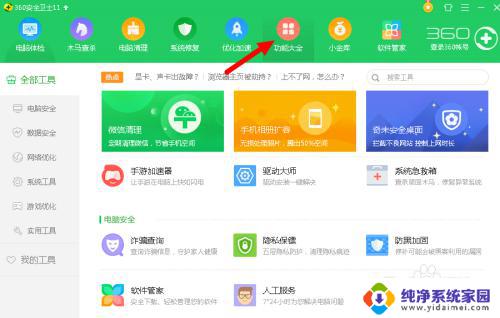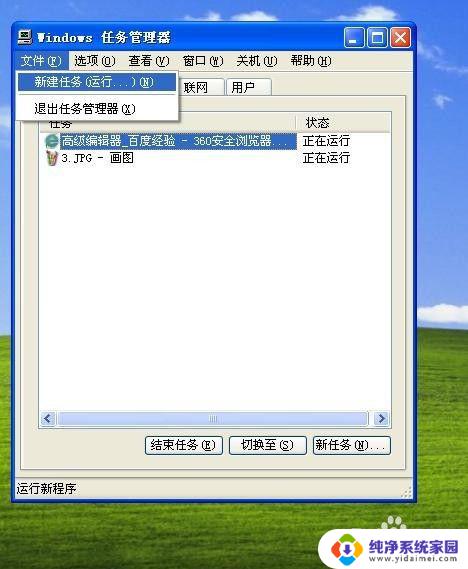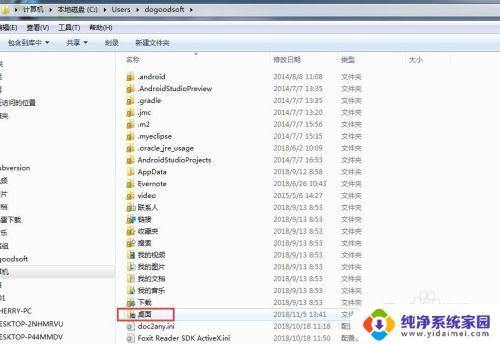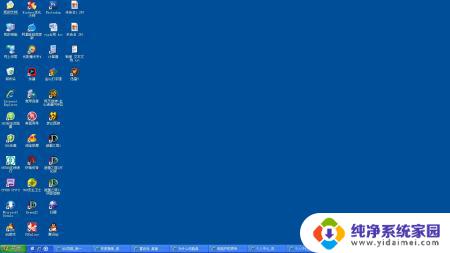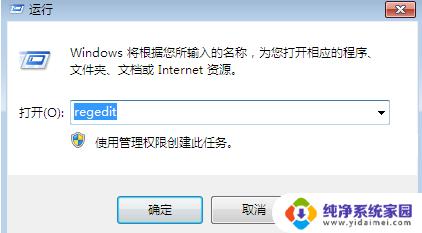360桌面助手退出后桌面图标没有了 如何解决?
360桌面助手退出后桌面图标没有了,近日许多用户反映使用了360桌面助手后,却发现在退出该应用程序后,原本存在的桌面图标竟然消失不见,这一问题引起了广泛关注和讨论。无论是工作中常用的办公软件,还是生活中常用的社交媒体应用,桌面图标的存在对于我们来说都非常重要。这个问题的出现无疑给用户带来了困扰和不便。为什么在退出360桌面助手之后,桌面图标会消失呢?我们有必要对此进行深入探究,以寻找解决方法,确保我们的电脑使用体验更加顺畅。
具体步骤:
1.打开360安全卫士,点击功能大全。
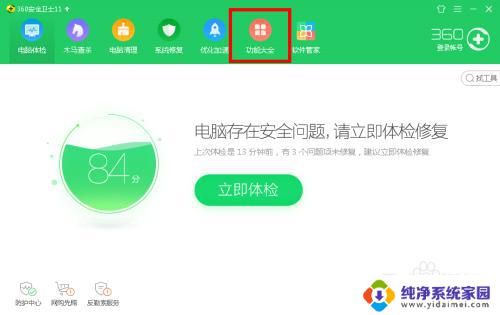
2.点击功能大全之后是如图界面,找到最下面我的工具,点击。
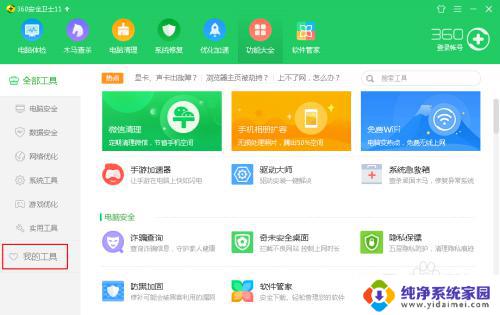
3.在我的工具界面最下面一栏找到编辑按钮,如图红框中。点击。
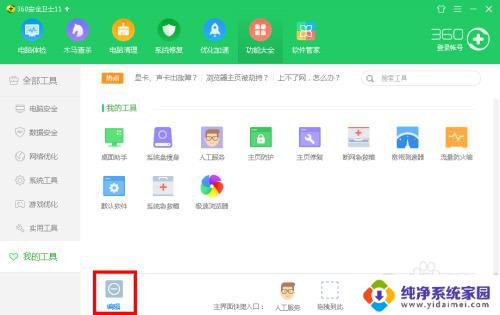
4.点击之后我的工具里面的图标右上角都会出现红叉,找到桌面助手按钮。如图,点击红叉。在跳出的界面点击确定。
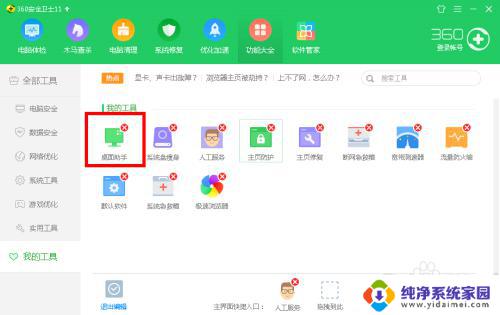
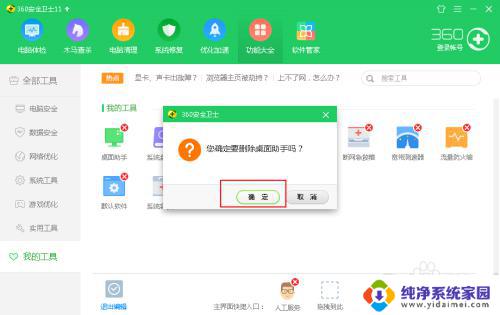
5.这个时候桌面助手图标就自动消失了,同理也可以这样删除其他不需要的360软件。然后点击退出编辑,如图红框。再关闭360安全卫士就可以了。
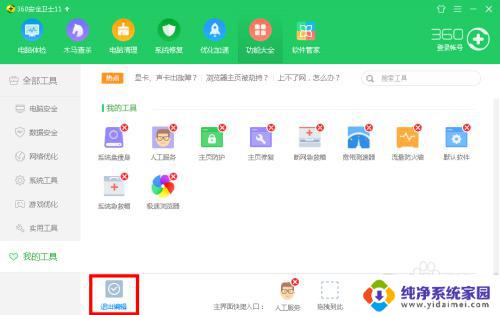
6.是不是很简单呢?觉得不错就投个票吧,谢谢~
以上就是关于360桌面助手退出后桌面图标消失的全部内容。如果您也遇到了相同的问题,您可以按照以上步骤解决: